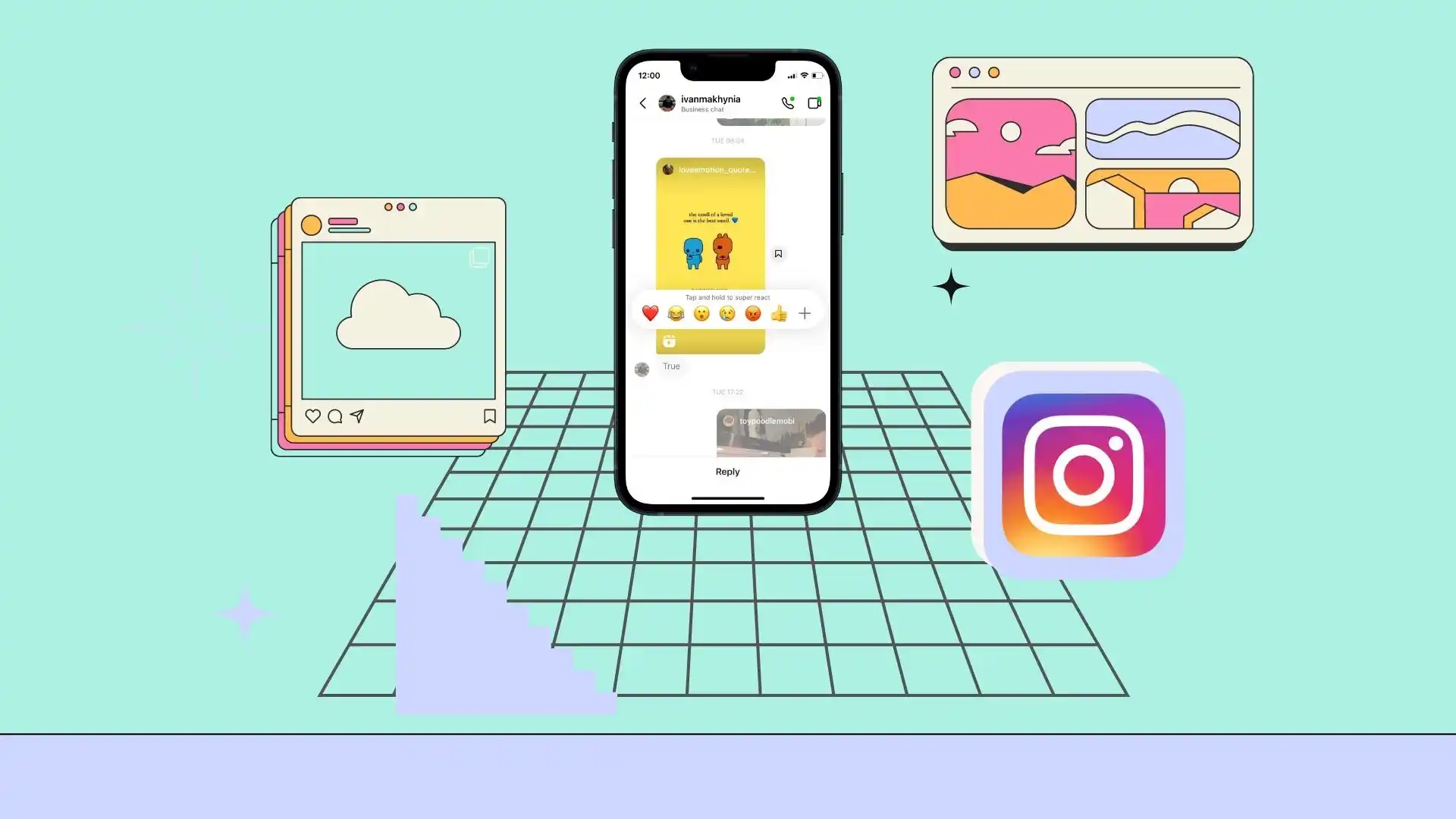Tiettyyn viestiin vastaaminen Instagramissa on yleensä yksinkertaista, mutta on tärkeää olla tietoinen tietyistä vivahteista sovelluksen toiminnassa. Tyypillisesti vastataksesi Instagram-viestiin napautat ja pidät haluttua viestiä ja valitset ”Vastaa” seuraavasta valikosta. Tämä prosessi on nopea ja käyttäjäystävällinen.
On kuitenkin huomionarvoisia näkökohtia. Ensinnäkin tämä ominaisuus saattaa olla käytettävissä vain oletusasetuksena joissakin laitteissa. Lisäksi Instagramin verkkoversio ei tue mahdollisuutta vastata suoraan viestiin. Tämä rajoitus yllättää usein käyttäjiä, koska se poikkeaa mobiilisovelluksen tarjoamista toiminnoista. Tämän ominaisuuden puuttuminen verkkoversiosta voidaan aluksi pitää häiriönä, mutta lisätutkimus eri selaimissa ja käyttöjärjestelmissä, kuten Windows PC, vahvistaa sen puuttumisen.
Tämä voi olla hankalaa niille, jotka käyttävät Instagramia ensisijaisesti tietokoneella. Seuraava opas tarjoaa oivalluksia ja mahdollisia ratkaisuja yksittäisten viestien vastausten tehokkaaseen hallintaan Instagramissa.
Pikaopas: Kuinka vastata viestiin Instagramissa
Voit vastata tiettyyn viestiin Instagramissa seuraavasti:
- Avaa Chat : Käynnistä Instagram-sovellus ja siirry Suorat viestit -osioon napsauttamalla kuvaketta näytön oikeassa yläkulmassa.
- Valitse keskustelu : Etsi keskustelu, joka sisältää viestin, johon haluat vastata.
- Valitse viesti : Selaa chatissa haluamasi viesti.
- Vastaa viestiin : Pidä viestiä painettuna, kunnes valikko tulee näkyviin. Valitse tässä valikossa ”Vastaa” -vaihtoehto.
- Kirjoita vastauksesi : Kirjoita vastauksesi tekstikenttään.
- Lähetä vastaus : Lähetä vastauksesi painamalla lähetyspainiketta.
Tällä tavalla voit vastata tiettyyn viestiin, ja vastauksesi näkyy chatissa, joka on linkitetty valitsemaasi viestiin.
Mitä tehdä vastataksesi viestiin Instagramissa mobiilisovelluksella?
Näin voit vastata tiettyyn viestiin Instagram-sovelluksessa:
- Avaa Instagram-sovellus mobiililaitteellasi.
- Siirry Koti- osioon . Voit tehdä tämän napauttamalla kuvaketta vasemmassa alakulmassa.
- Napauta sitten oikeassa yläkulmassa Suorat viestit -kuvaketta.
- Valitse chat.
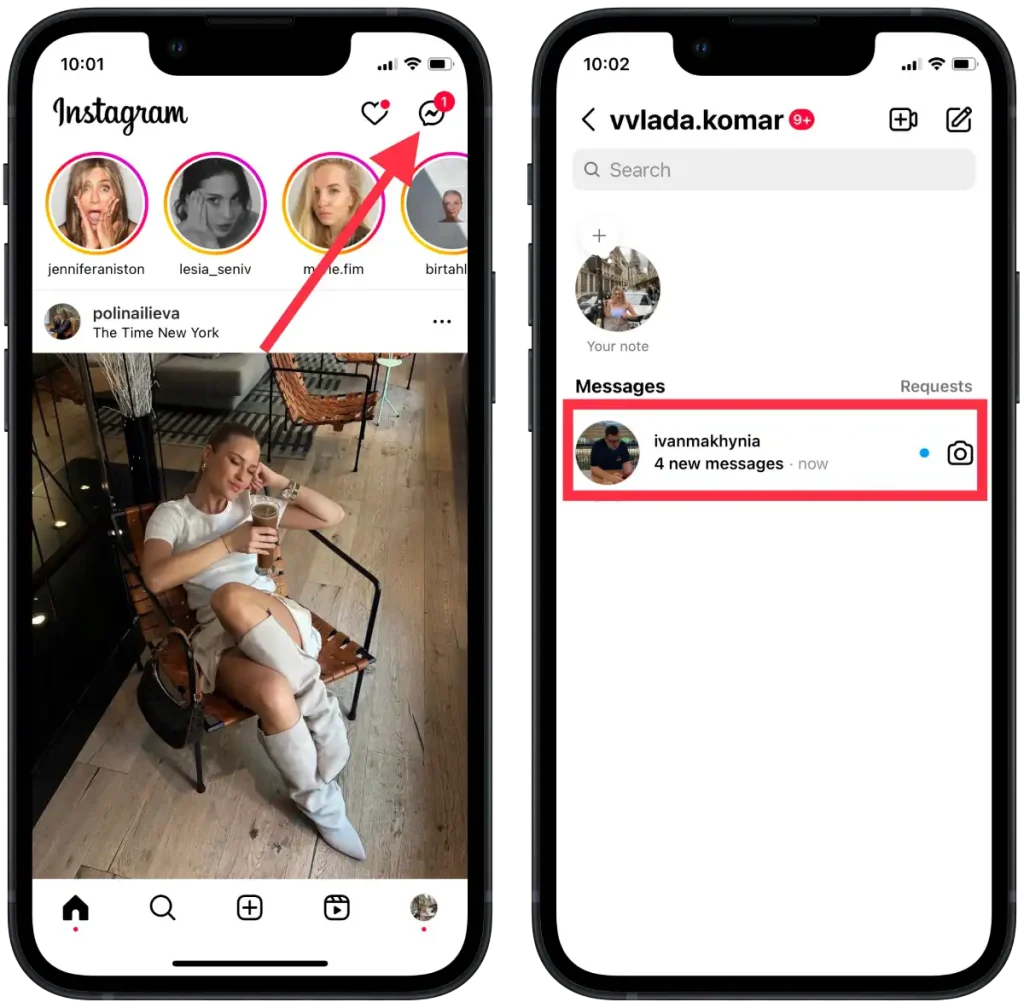
- Napauta ja pidä painettuna viestiä, johon haluat vastata.
- Valitse valikosta Vastaa .
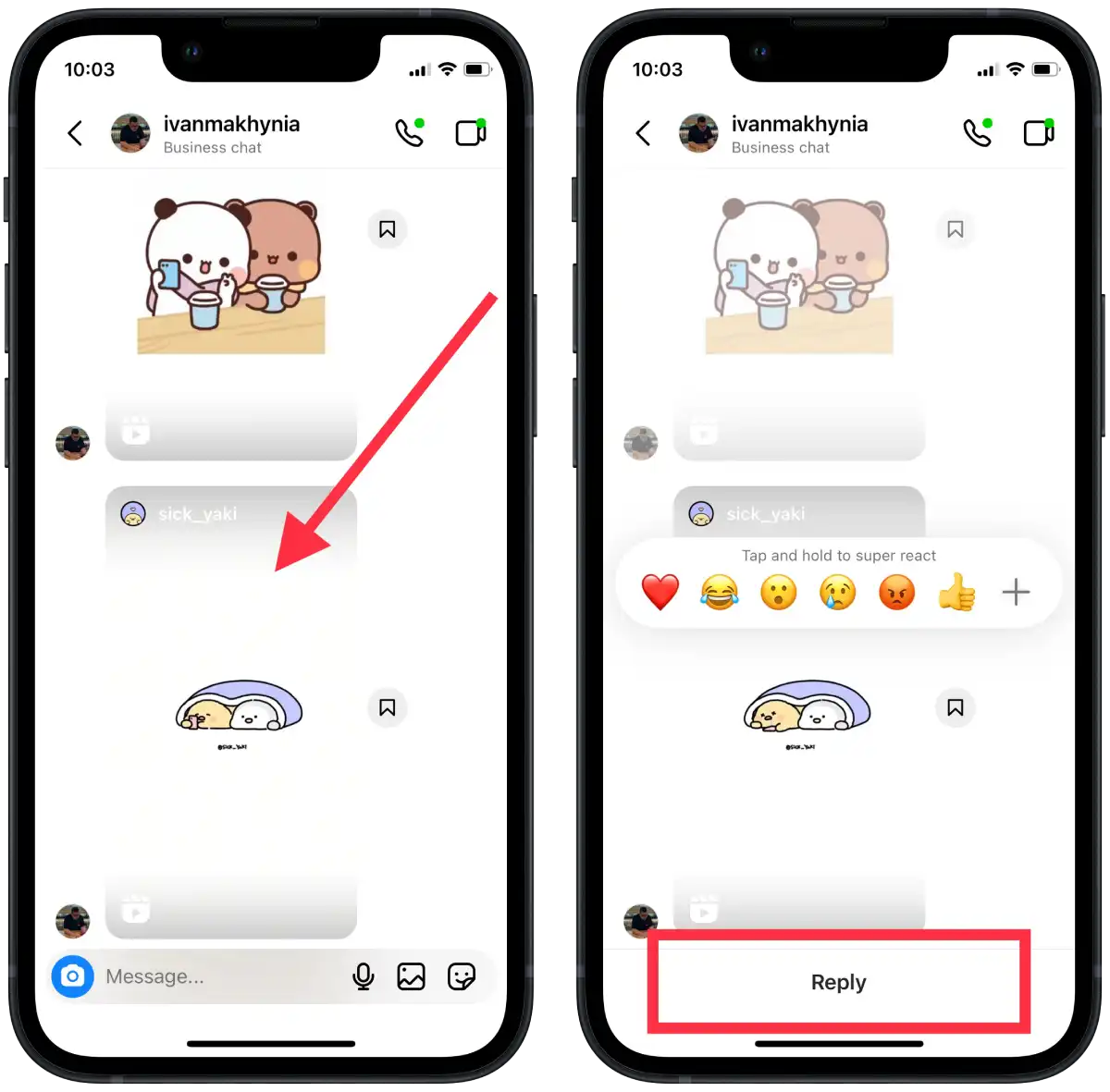
- Tekstinsyöttökenttään asti näkyviin tulee viesti, johon vastaat. Kirjoita vastauksesi tekstikenttään.
- Napauta Lähetä -painiketta.
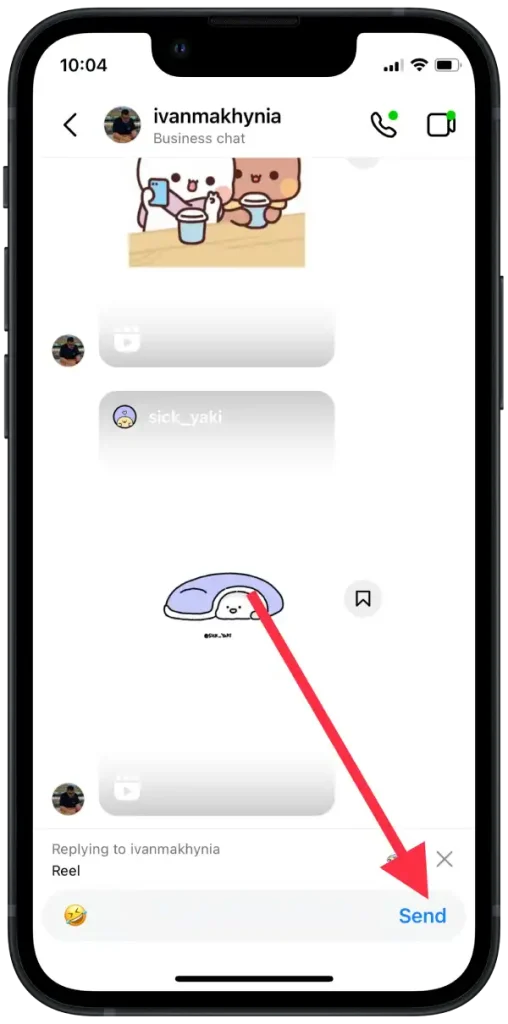
Tällä tavalla vastaat tiettyyn viestiin, ja henkilö näkee vastauksesi.
Kuinka vastata viestiin Instagramissa työpöydän avulla?
Noin viikko sitten avasin Instagram-sivuston Macissani, ja olin hämmästynyt siitä, että jotkin ominaisuudet eivät olleet enää käytettävissä, mukaan lukien vastaus tiettyyn viestiin.
Aluksi en voinut uskoa, että käyttäjät eivät voi enää vastata tiettyyn viestiin. Sitten kuitenkin löysin tämän vaihtoehdon. Jos haluat vastata Instagram-viestiin työpöydällä, sinun on noudatettava näitä ohjeita:
- Avaa Instagram selaimessasi.
- Avaa sitten Direct ja valitse haluamasi chat.
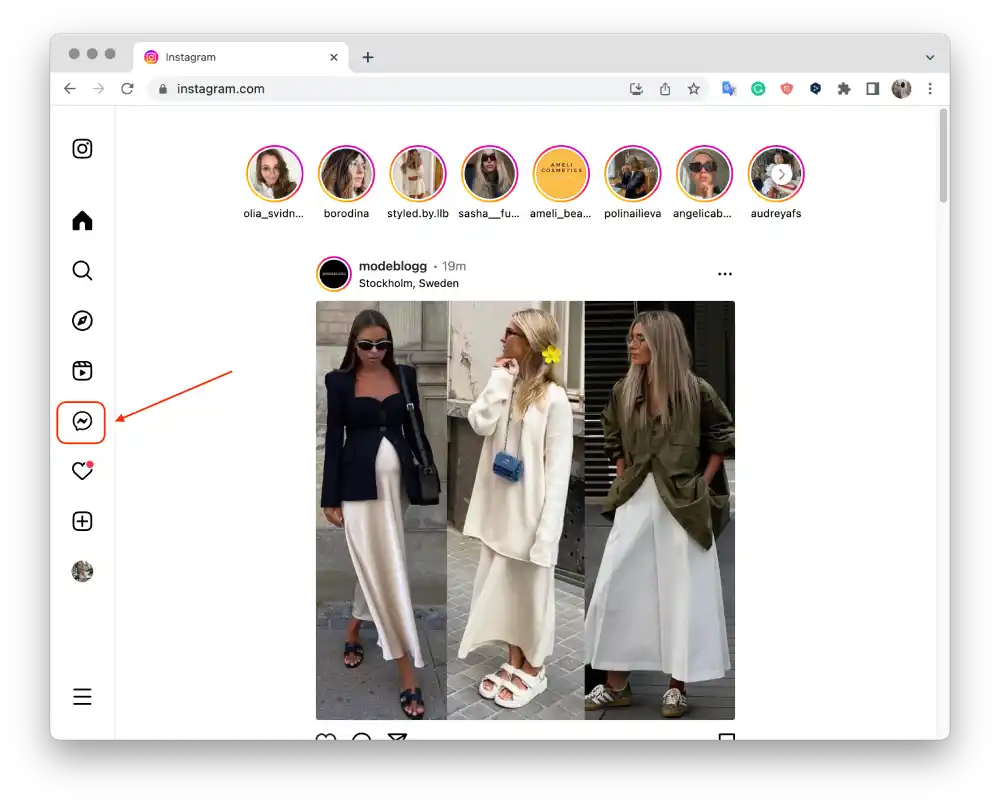
- Napsauta kolmea pistettä sen viestin vieressä, johon haluat vastata.
- Valitse sitten ” Eteenpäin ”.
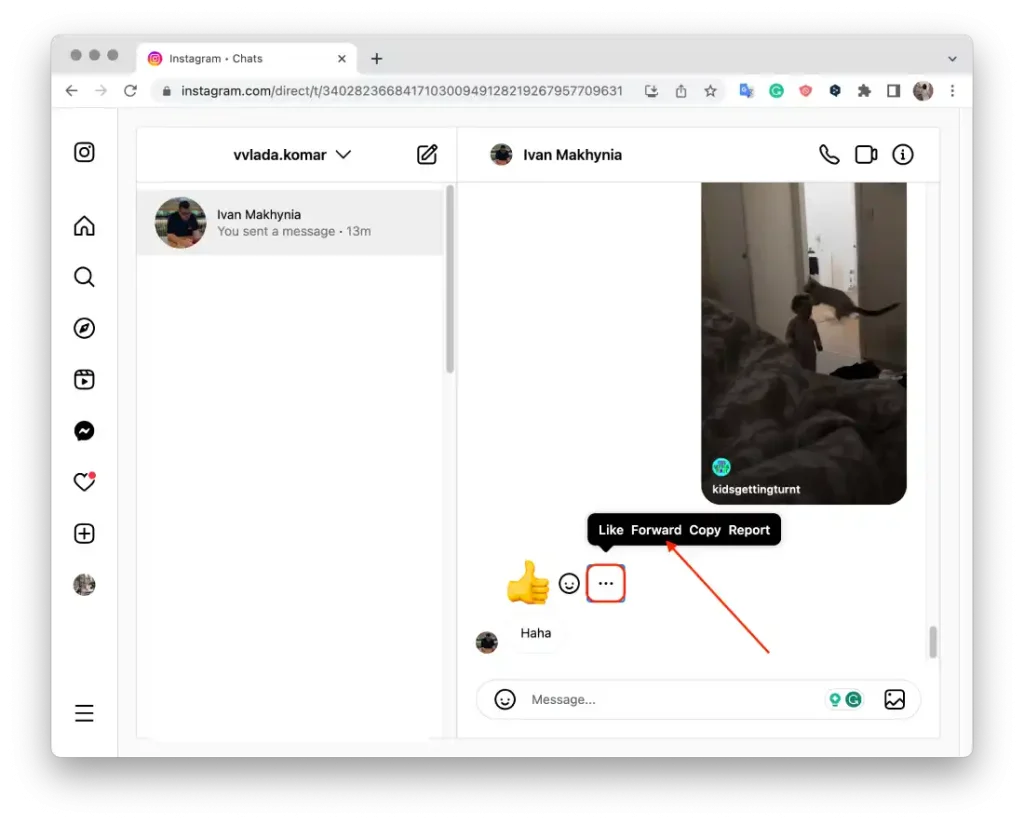
- Valitse sitten käyttäjä luettelosta ja napsauta ” Lähetä ”.
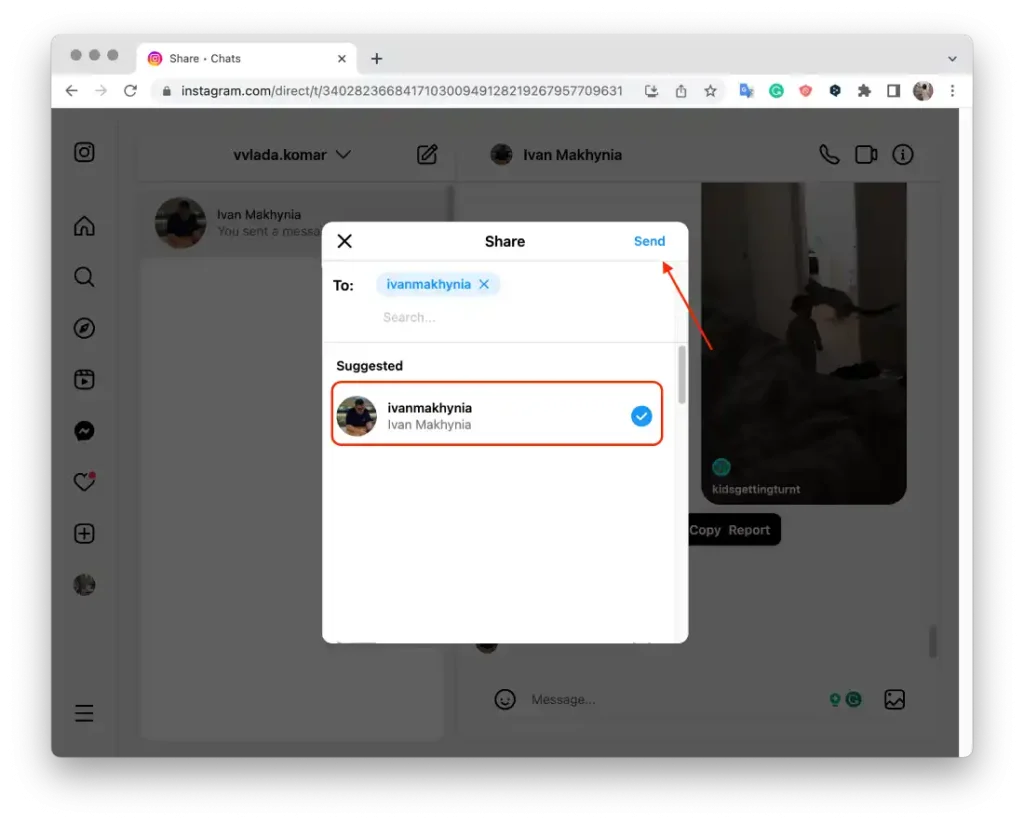
Eli se toimii vain, jos välität viestin. Mutta itse asiassa saat saman tuloksen. Erona on, että lähetät ensin viestin uudelleen ja sitten sinun on lähetettävä omasi.
Voitko vastata mihin tahansa viestiin Instagramissa?
Instagram-mobiilisovelluksen avulla voit vastata mihin tahansa viestiin. Mutta työpöydällä voit vastata vain tekstiviesteihin. Jos sinulle on esimerkiksi lähetetty keloja chatissa, et voi vastata siihen.
Tämä ominaisuus toimii yksittäisissä keskusteluissa ja ryhmäkeskusteluissa eri laitteilla. Se on erityisen hyödyllinen ryhmäkeskusteluissa, joissa vaihdetaan useita viestejä, koska voit määrittää tarkasti, mihin viestiin vastaat ja välttää sekaannukset.
Jos vastaanottaja vastaa vastaukseeni, näkyykö se vastaukseni ensin?
Kun Instagramissa vastaanottaja vastaa viestiisi, hänen vastauksensa näkyy yleensä edellisen viestisi alapuolella keskusteluketjussa. Toisin sanoen vastauksesi ilmestyy ensin ja sen jälkeen heidän vastauksensa. Tämä on alustan normaali käyttäytyminen ylläpitääkseen keskustelun aikajanajärjestystä.
Miten vastausviestit näkyvät Instagramissa?
Instagramissa vastausviesti näkyy ääneen kuuluvana. Jos lähetät vastausviestin, chat-kumppanisi näkee viestin mobiilisovelluksessa:
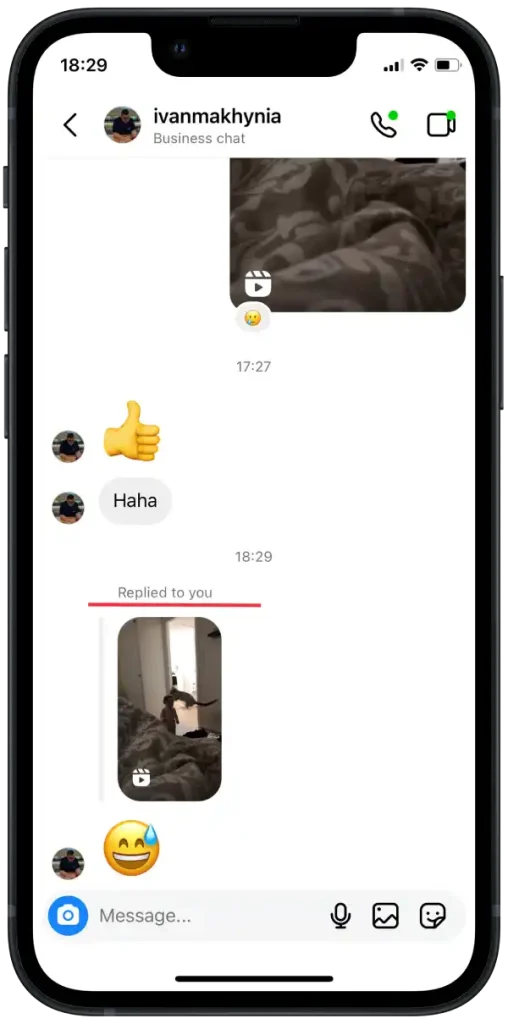
Jos lähetät vastausviestin, chat-kumppanisi näkee viestin työpöytäselaimessa:
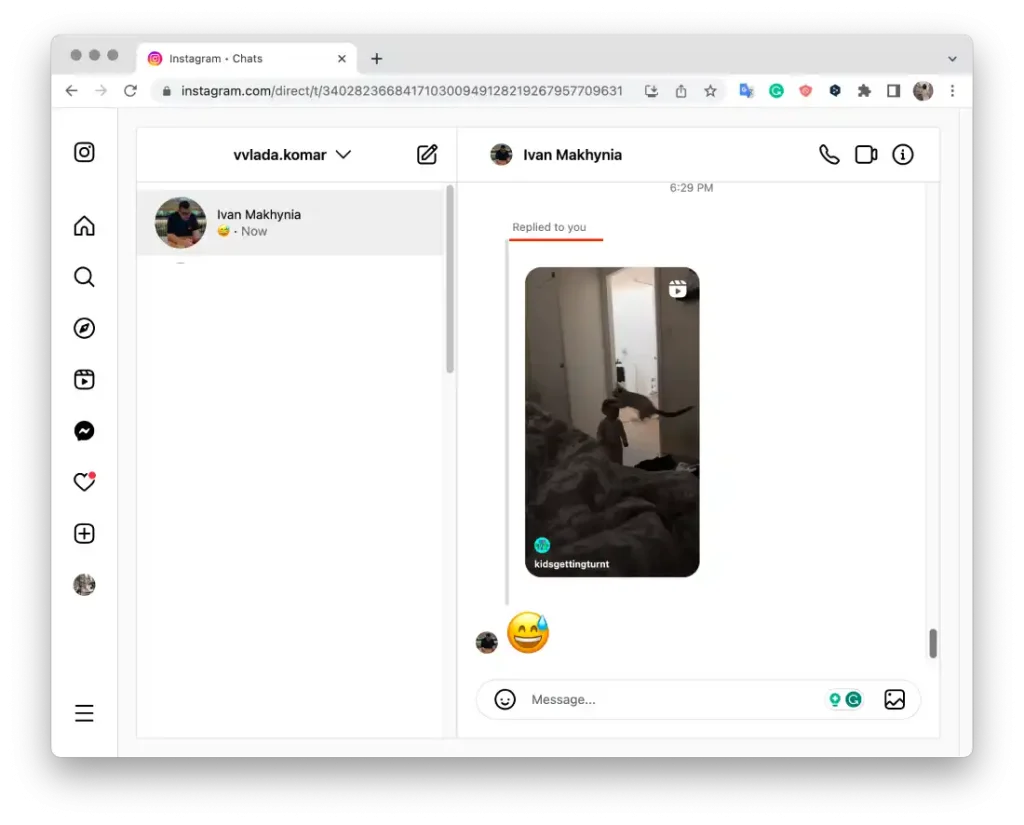
Mitä tehdä, jos et voi vastata Instagram-viestiin mobiilisovelluksella?
Voit ratkaista ongelman, jonka mukaan et voi vastata Instagramissa olevaan viestiin mobiilisovelluksen kautta, suorittamalla useita lisätoimenpiteitä:
- Tarkista tilisi : Varmista, että Instagram ei ole estänyt tai rajoita tiliäsi. Joskus, jos käyttöehtoja rikotaan, Instagram voi tilapäisesti rajoittaa tiettyjä ominaisuuksia, mukaan lukien viestien lähettämistä.
- Käytä toista laitetta : Yritä kirjautua Instagram-tilillesi toiselta laitteelta ja katso, voitko vastata viesteihin sieltä. Tämä voi auttaa määrittämään, onko ongelma laitekohtainen.
- Tarkista järjestelmäkatkot : Joskus sovelluksen toimivuuteen liittyvät ongelmat voivat johtua palvelun puolella olevista teknisistä häiriöistä. Tarkista tunnetut katkokset tai huoltotöitä Instagramin virallisilla sosiaalisen median sivuilla tai palvelimen tilaa seuraavilta verkkosivuilta.
- Säädä ilmoitusasetuksia : Jos sinulla on ongelmia erityisesti uusien viestien ilmoitusten kanssa, yritä määrittää ilmoitukset uudelleen Instagram-asetuksissa.
- Tarkista käyttöjärjestelmätason rajoitukset : Joissakin laitteissa (erityisesti Androidissa) on taustalla toimiville sovelluksille rajoituksia. Varmista, että Instagramilla on tarvittavat oikeudet toimia taustalla.
- Pyydä neuvoja yhteisöltä : Joskus käyttäjäyhteisö voi tarjota ratkaisuja omiin kokemuksiinsa perustuen. Haku foorumeilta tai sosiaalisista verkostoista voi paljastaa käyttäjiä, jotka ovat kohdanneet samanlaisia ongelmia ja niiden ratkaisuja.
- Tyhjennä sovellustiedot : Android-laitteissa voit yrittää tyhjentää sovellustiedot. Tämä on radikaalimpi vaihe kuin pelkkä välimuistin tyhjennys ja saattaa edellyttää kirjautumista uudelleen sen suorittamisen jälkeen.
Nämä vaiheet auttavat sinua ottamaan kattavamman lähestymistavan Instagramin viesteihin vastaamiseen mobiilisovelluksen kautta.
Miksi minulla ei ole vastausvaihtoehtoa Instagramissa?
Vastausvaihtoehdon puuttuminen Instagramissa voi johtua useista syistä:
- Sovellusversio : Jos sinulla on vanhentunut Instagram-versio, viesteihin vastaaminen saattaa puuttua. Varmista, että sovelluksesi on päivitetty uusimpaan versioon.
- Tilin tyyppi : Jotkin Instagramin ominaisuudet eivät ehkä ole käytettävissä yritystileille tai uusille tileille. Tarkista, koskeeko tämä tapaustasi.
- Tekniset ongelmat tai rajoitukset : Instagramin palvelimien tilapäiset toimintahäiriöt tai tilillesi asetetut erityiset rajoitukset voivat johtaa tiettyjen ominaisuuksien puuttumiseen.
- Laiterajoitukset : Joillakin laitteilla tai käyttöjärjestelmien tietyissä versioissa vastaustoiminto ei ehkä toimi oikein.
- Alueelliset rajoitukset : Joillakin alueilla tietyt Instagramin ominaisuudet eivät ehkä ole käytettävissä paikallisten lakien tai yrityksen käytäntöjen vuoksi.
- Sovellushäiriöt : Ongelmat sovelluksen toiminnassa, kuten virheellinen lataus tai ristiriidat muiden laitteesi sovellusten kanssa, voivat myös johtaa joidenkin ominaisuuksien puuttumiseen.
Voit ratkaista tämän ongelman seuraavasti:
- Päivitä Instagram uusimpaan versioon.
- Käynnistä sovellus ja laitteesi uudelleen.
- Tarkista, onko tililläsi rajoituksia.
- Jos käytät yritystiliä, tarkista, onko tämä ominaisuus käytettävissä tilityypille.
- Ota yhteyttä Instagram-tukeen saadaksesi lisäapua.
Jos ongelma jatkuu näiden vaiheiden suorittamisen jälkeen, se saattaa johtua maailmanlaajuisista rajoituksista tai toimintahäiriöistä, jotka eivät ole sinun hallinnassasi.